Konformitätsprofile
Um die Funktionsweise von Konformitätsprofilen in Workspace ONE UEM zu verstehen, benötigen Sie umfassende Kenntnisse über Geräteprofile und Konformitätsrichtlinien. Geräteprofile bilden die Grundlage der Geräteverwaltung und -sicherheit, Übereinstimmungsrichtlinien dienen hingegen dem Schutz von Unternehmensinhalten.
Geräteprofile ermöglichen Ihnen die die Kontrolle über eine große Bandbreite an Geräteeinstellungen. Zu diesen Einstellungen zählen u.a. Kennungskomplexität, Geofencing, Zeitpläne, Funktionalität von Gerätehardware, WLAN, VPN, E-Mail, Zertifikate.
Die Compliance Engine überwacht Regeln, setzt Aktionen durch und wendet Eskalationen an (all dies können Sie definieren). Übereinstimmungsprofile sollen der Compliance Engine jedoch alle Optionen und Einstellungen bereitstellen, die üblicherweise nur Geräteprofilen zur Verfügung stehen. Weitere Informationen finden Sie unter Konformitätsrichtlinien.
Beispielsweise können Sie ein bestimmtes Geräteprofil erstellen, das mit Ihrem normalen Geräteprofil identisch ist, jedoch restriktivere Einstellungen aufweist. Sie können das jeweilige Geräteprofil bei der Festlegung Ihrer Konformitätsrichtlinie auf der Registerkarte „Aktionen“ anwenden. Wenn der Benutzer mit einer solchen Konfiguration keine Gerätekonformität erreichen kann, können Sie das restriktivere Konformitätsprofil anwenden.
Hinzufügen eines Konformitätsprofils
Sie können ein Konformitätsprofil hinzufügen. Dabei handelt sich um eine Kombination einer Konformitätsrichtlinie und eines Geräteprofils. So lassen sich die Vorteile beider Funktionen optimal nutzen. Das Hinzufügen eines Konformitätsprofils besteht aus zwei Schritten:
- Geräteprofil erstellen
- Geräteprofil als „Aktion“ in einer Konformitätsrichtlinie zuzuweisen.
Konformitätsprofile lassen sich auf die gleiche Weise erstellen und speichern wie Auto- und optionale Geräteprofile.
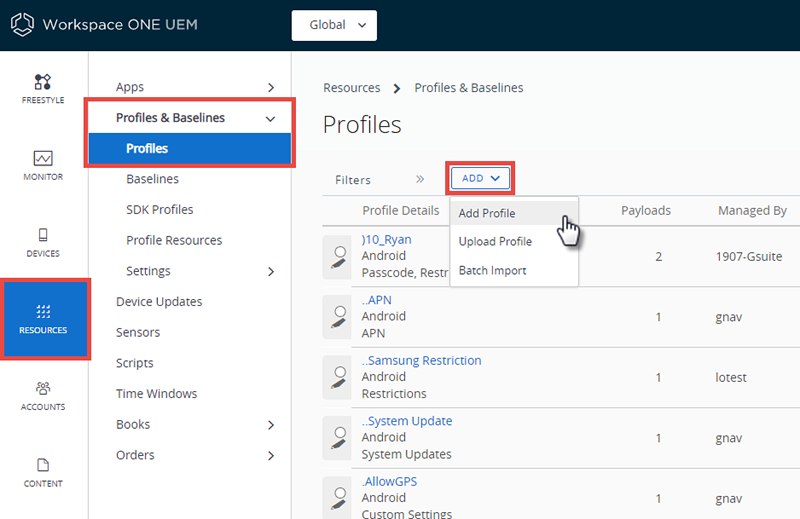
- Navigieren Sie zu Ressourcen > Profile und Baselines > Profile und wählen Sie anschließend Hinzufügen, Profil hinzufügen sowie eine Plattform aus.
- Wählen Sie einen Namen für Ihr Konformitätsprofil aus, den Sie später wiedererkennen können.
-
Wählen Sie im Profiltab Allgemein in der Drop-Down-Liste Zuweisungstyp ‚Compliance’.
Alternativ wählen Sie für Plattformen, die die neuere Benutzeroberfläche unterstützen, die Option „Konformität“ für das Dropdown-Menü Zuweisungstyp auf dem letzten Bildschirm unter Bereitstellung aus.
-
Füllen Sie die verbleibenden Einstellungen „Allgemein“ und „Nutzlast“ aus.
-
Klicken Sie nach Abschluss auf Speichern und veröffentlichen.
Alternativ können Sie für Plattformen, die die neuere Benutzeroberfläche unterstützen, Weiter auswählen, um die Einstellungen Zuweisung und Bereitstellung auszufüllen. Nachdem diese Einstellungen abgeschlossen sind, wählen Sie Speichern und veröffentlichen.
-
Wählen Sie dieses Profil in ihrer Konformitätsrichtlinie.
- Navigieren Sie zu Geräte > Konformitätsrichtlinien > Listenansicht und wählen Sie Hinzufügen und eine Plattform.
- Legen Sie die Konformitätsregeln fest und wählen Sie Weiter aus.
- Treffen Sie auf der Registerkarte Aktionen folgende Auswahl.
- Wählen Sie im ersten Drop-Down-Menu ‚Profil’.
- Wählen Sie im zweiten Drop-Down-Menu ‚Konformitätsprofil installieren’.
- Legen Sie das dritte Dropdown-Menü auf das benannte Geräteprofil fest.
- Wählen Sie Weiter aus und fahren Sie mit der Konfiguration der verbleibenden Einstellungen fort, einschließlich derer der Registerkarten „Zuweisung“ und „Übersicht“.
- Speichern Sie die Konformitätsrichtlinie, indem Sie Fertigstellen oder Fertigstellen und aktivieren auswählen.
Eine Schritt-für-Schritt-Anleitung zum Ausfüllen eines Geräteprofils finden Sie unter Bearbeiten von Geräteprofilen.
Eine Schritt-für-Schritt-Anleitung zum Abschließen einer Konformitätsrichtlinie finden Sie unter Hinzufügen einer Konformitätsrichtlinie.